Page 1
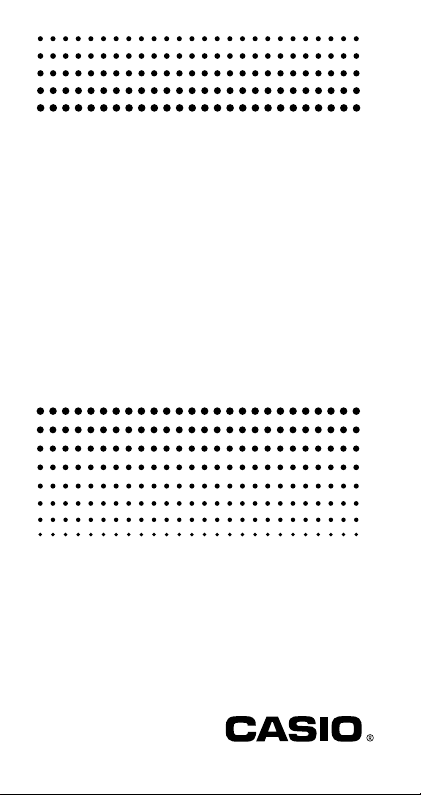
fx-95MS
fx-100MS
fx-115MS
(fx-912MS)
fx-570MS
fx-991MS
Mode d'emploi
F
http://world.casio.com/edu_e/
Page 2
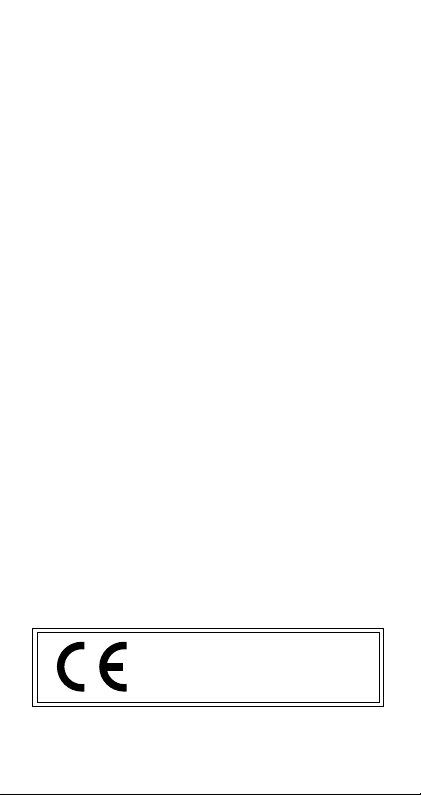
CASIO ELECTRONICS CO., LTD.
Unit 6, 1000 North Circular Road,
London NW2 7JD, U.K.
Page 3
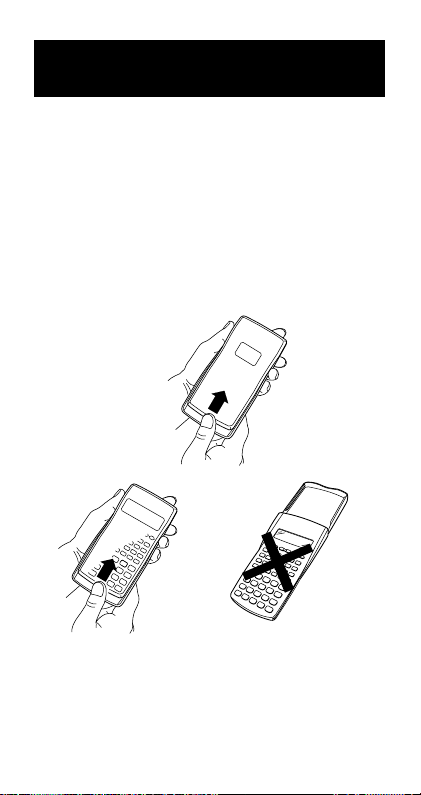
Dépose et pose du
couvercle de la calculatrice
•Avant de commencer .....1
Tout en tenant le couvercle comme indiqué sur l’illustration,
sortez la calculatrice du couvercle en la faisant glisser.
• Lorsque vous avez terminé .....2
Tout en tenant le couvercle comme indiqué sur l’illustration,
sortez la calculatrice du couvercle en la faisant glisser.
• Le côté clavier doit être inséré en premier. Ne jamais
insérer le côté afficheur en premier dans le couvercle.
.....1
.....2
1
Page 4
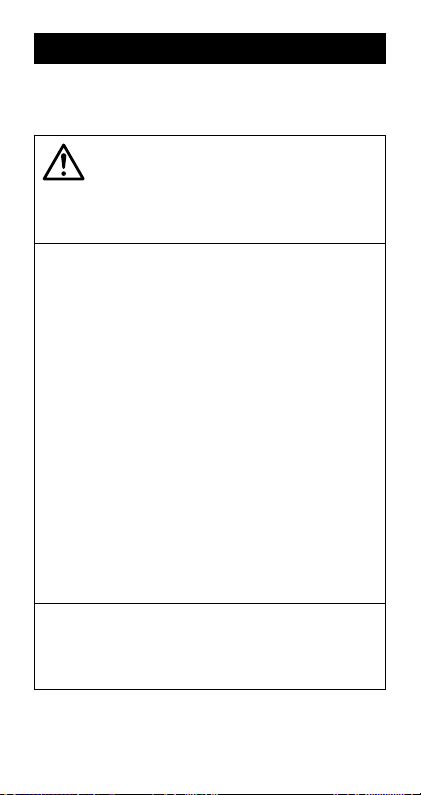
Précautions de sécurité
Veuillez lire les précautions suivantes avant d’utiliser la
calculatrice. Conservez ce manuel à portée de main pour
toute référence future.
Attention
Ce symbole indique une précaution à prendre pour
éviter tout risque de blessures ou des dommages
matériels.
Piles
• Après avoir retiré la pile de la calculatrice, rangez-la
en lieu sûr pour qu’un enfant en bas âge ne risque
pas de la prendre et de l’avaler.
• Rangez toujours les piles hors de portée des enfants
en bas âge. En cas d’ingestion, consultez immédiatement un médecin.
• Ne jamais essayer de recharger, démonter ou courtcircuiter des piles. Ne jamais exposer des piles à une
chaleur directe ni les incinérer.
•Un mauvais emploi des piles peut provoquer une fuite,
endommager les objets environnants et provoquer
un incendie ou des blessures.
• Les pôles positif
être dirigés correctement dans la calculatrice.
• Enlevez la pile si vous prévoyez de ne pas utiliser la
calculatrice pendant longtemps (fx-95MS/fx-100MS/
fx-570MS).
•N’utilisez que le type de pile spécifié dans ce manuel
pour cette calculatrice.
Mise au rebut de la calculatrice
• Ne jamais jeter au feu la calculatrice lorsqu’elle est
usée. Certains composants peuvent exploser et
provoquer un incendie ou des blessures.
• Les affichages et illustrations (par ex. désignation des
touches) représentés dans ce manuel servent à titre de
référence. Ils peuvent être différents des éléments qu’ils
k et négatif l doivent toujours
2
Page 5
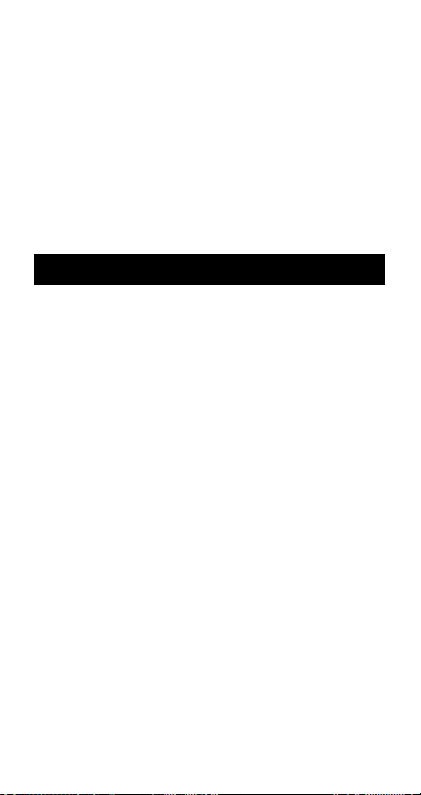
représentent.
• Le contenu de ce manuel peut être modifié sans avis
préalable.
• CASIO Computer Co., LTD. décline toute responsabilité
quant aux dommages spéciaux, collatéraux, directs ou
indirects liés à ou résultant de l’utilisation de ces
matériaux. CASIO Computer Co., LTD. décline aussi
toute responsabilité quant aux plaintes de tiers, quelle
qu’en soit la nature, résultant de l’emploi de ces
matériaux.
Précautions d’emploi
•Veillez à appuyer sur la touche
que vous utilisez la calculatrice.
• Remplacez la pile des fx-115MS/fx-570MS/fx-991MS
au moins une fois tous les trois ans et celles des fx95MS/fx-100MS au moins une fois tous les deux ans,
même si la calculatrice fonctionne normalement.
Une pile vide peut fuir, endommager la calculatrice et
provoquer une panne. Ne jamais laisser de pile usée
dans la calculatrice.
• La pile fournie avec cet appareil se décharge
lentement durant l’expédition et le stockage. Elle
devra éventuellement être remplacée plus rapidement
car son autonomie peut être inférieure à la normale.
• Une faible charge de la pile peut détruire partiellement ou totalement le contenu de la mémoire.
Conservez toujours des copies écrites de toutes les
données qui vous paraissent importantes.
• Evitez d’utiliser et de ranger la calculatrice dans des
endroits exposés à des températures extrêmes.
A très basse température, l’affichage peut être très lent
ou totalement absent, et la durée de service de la pile
réduite. Evitez aussi de laisser la calculatrice en plein
soleil, près d’une fenêtre, près d’un appareil de chauffage
ou à tout autre endroit exposé à une température très
élevée. La chaleur peut provoquer une décoloration ou
déformation du boîtier de la calculatrice et endommager
ses circuits internes.
5 la première fois
3
Page 6
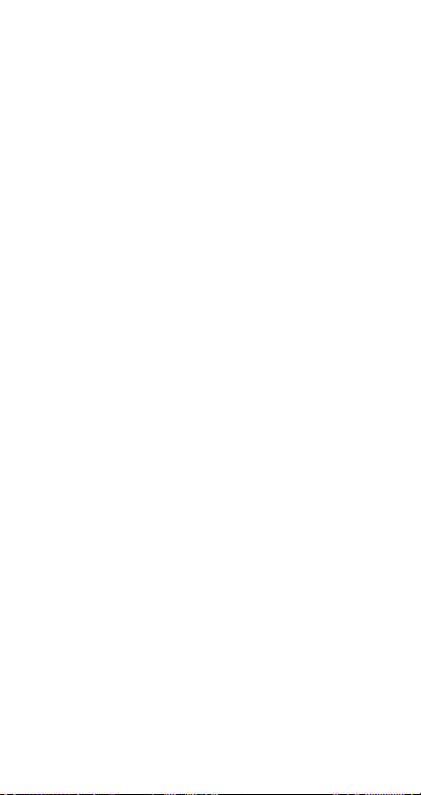
• Evitez d’utiliser et de ranger la calculatrice à un
endroit exposé à une grande quantité de poussière
ou à l’humidité.
Veillez à ne pas laisser la calculatrice à un endroit où
elle risque d’être mouillée ou exposée à une grande
quantité de poussière ou à l’humidité. Ses circuits
internes pourraient être endommagés.
•Ne jamais laissez tomber la calculatrice ni la
soumettre à un choc violent.
• Ne jamais tordre ni plier la calculatrice.
Evitez de mettre la calculatrice dans une poche de
pantalon ou de vêtement étroit, car elle risque de se
tordre ou plier.
• Ne jamais essayer de démonter la calculatrice.
• Ne jamais appuyer sur les touches de la calculatrice
avec un stylo ou un objet pointu.
•Utilisez un chiffon doux et sec pour nettoyer
l’extérieur de la calculatrice.
Si la calculatrice est très sale, essuyez-la avec un chiffon imprégné d’une solution faible d’eau et de détergent
ménager neutre et doux. Extrayez-en tout l’excès d’eau
avant d’essuyer la calculatrice. Ne jamais utiliser de
diluant, de benzène ni aucun autre agent volatil pour
nettoyer la calculatrice. Les noms des touches risquent
de s’effacer et le boîtier peut être endommagé.
4
Page 7
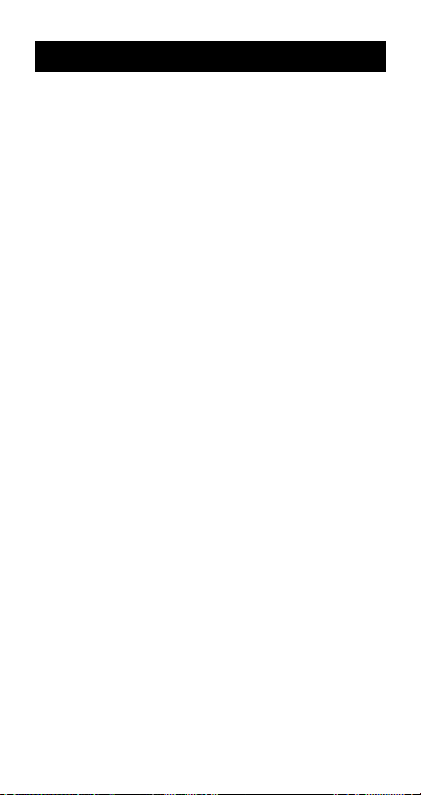
Sommaire
Dépose et pose du couvercle de la
calculatrice .............................................. 1
Précautions de sécurité.......................... 2
Précautions d’emploi .............................. 3
Affichage sur deux lignes ...................... 7
Informations préliminaires ..................... 7
kModes .................................................................... 7
kCapacité de saisie ................................................. 8
kCorrections en cours de saisie .............................. 9
kFonction de rappel ................................................. 9
kLocalisateur d’erreur ............................................ 10
kInstructions multiples ........................................... 10
kFormats d’affichage exponentiel .......................... 10
kSymboles de décimale et de séparateur ............. 11
kInitialisation de la calculatrice .............................. 11
Calculs élémentaires ............................ 12
kCalculs arithmétiques .......................................... 12
kOpérations avec fractions .................................... 12
kCalculs de pourcentage ....................................... 14
kCalculs de degrés, minutes et secondes ............. 15
kFIX, SCI, RND ..................................................... 15
Calculs avec mémoires ........................ 17
kMémoire de dernier résultat................................. 17
kCalculs consécutifs .............................................. 17
kMémoire indépendante ........................................ 17
kVa riables .............................................................. 18
5
Page 8
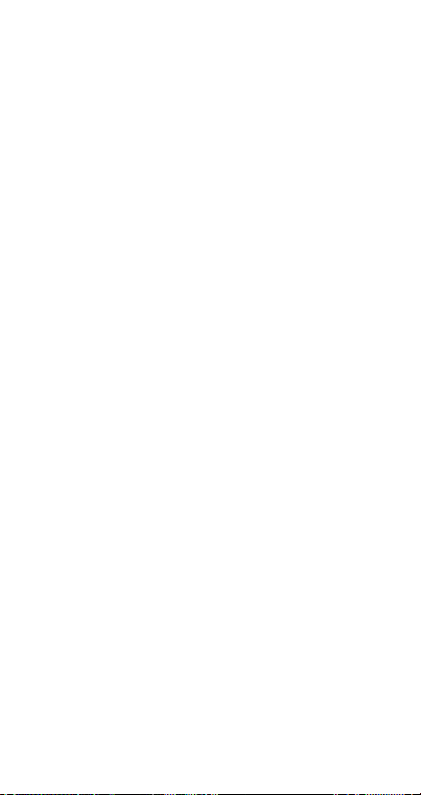
Calculs de fonctions scientifiques ...... 18
kFonctions trigonométriques et trigonométriques
inverses ............................................................... 19
kFonctions hyperboliques et hyperboliques
inverses ............................................................... 20
kLogarithmes et antilogarithmes
décimal et népérien ............................................. 20
kRacines carrées, racines cubiques, racines, carrés,
cubes, réciproques, factorielles, nombres aléatoires,
π et permutation/combinaison ............................. 20
kConversion des unités d’angle ............................. 21
kConversion de coordonnées (Pol (
Rec (
r,
kCalculs en notation Ingénieur .............................. 22
)) ............................................................ 22
x, y),
Calculs d’équations .............................. 22
kEquations quadratiques et cubiques .................... 23
kEquations simultanées ......................................... 25
Calculs statistiques .............................. 26
Ecart-type ................................................................ 26
Calculs de régressions ............................................ 29
Informations techniques ...................... 33
kEn cas de problèmes ........................................... 33
kMessages d’erreur ............................................... 34
kOrdre des opérations ........................................... 35
kPiles ..................................................................... 36
kPlages de saisie ................................................... 37
Source d’alimentation (fx-95MS seulement) .. 39
Spécifications
(fx-95MS seulement) ............. 40
6
Page 9
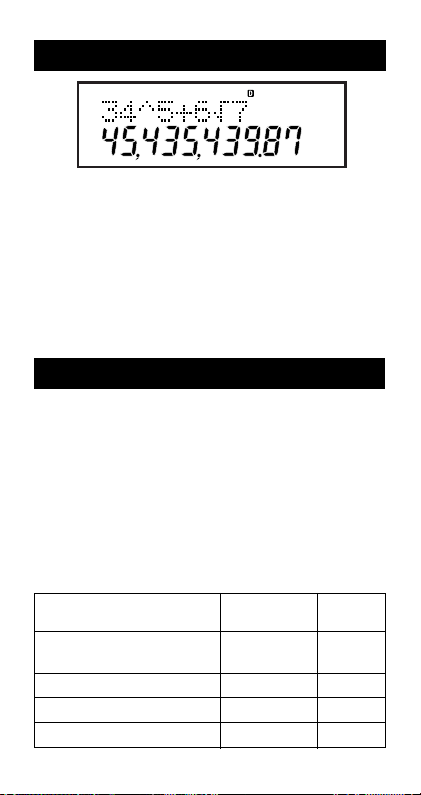
Affichage sur deux lignes
L’affichage sur deux lignes permet de voir en
même temps la formule et le résultat.
• La ligne supérieure montre la formule du calcul.
• La ligne inférieure montre le résultat du calcul.
Un séparateur apparaît tous les trois chiffres lorsque la
partie entière de la mantisse a plus de trois chiffres.
Informations préliminaires
Informations préliminaires
k Modes
Avant d’effectuer un calcul, il faut accéder au mode
approprié, comme indiqué dans le tableau suivant.
• Ce tableau vous indique les modes et les opérations
nécessaires sur la fx-95MS seulement. Les
personnes qui utilisent les autres modèles doivent
se reporter au “Mode d’emploi 2 (fonctions supplémentaires)” pour toute information sur les autres
modes et leur sélection.
Modes de la fx-95MS
Pour effectuer ce type
de calcul:
Calculs arithmétiques
élémentaires
Ecart-type F 2 SD
Calculs de régressions F 3 REG
Résolution d’équations
Effectuez cette Pour accéder à
opération de touches: ce mode:
F 1 COMP
F F 1 EQN
7
Page 10
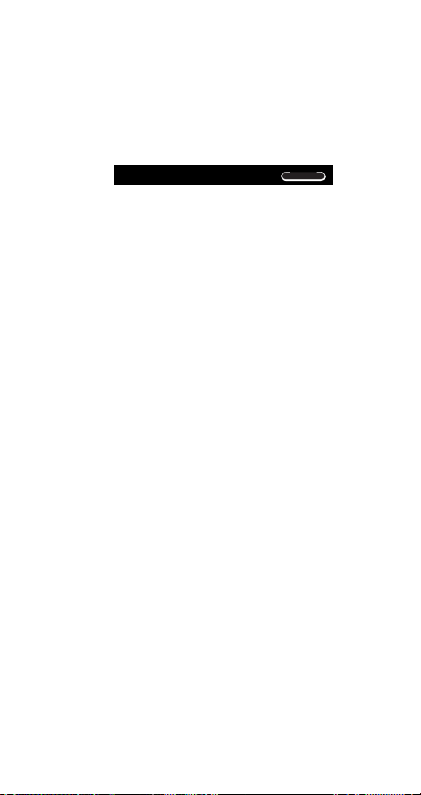
•Pour afficher d’autres écrans de réglage, il faut appuyer
plus de deux fois sur la touche
sont décrits au moment où ils sont utilisés pour les
réglages.
• Dans ce manuel, le nom du mode auquel il faut accéder
pour effectuer un calcul est indiqué dans le titre principal de la partie décrivant chaque calcul.
Exemple:
Calculs d’équations
F. Les écrans de réglage
EQN
Remarque!
•Pour rétablir le mode de calcul et les réglages initiaux
indiqués ci-dessous, appuyez sur
Mode de calcul: COMP
Unité d’angle: Deg
Format d’affichage exponentiel
Format d’affichage des fractions
Marque de la décimale: Dot (point)
• Les indicateurs de mode apparaissent dans la partie
supérieure de l’écran.
•Avant de commencer un calcul, vérifiez le mode de calcul
sélectionné (SD, REG, COMP) et l’unité d’angle (Deg,
Rad, Gra).
A B 2 (Mode)=.
: Norm 1
:ab/c
k Capacité de saisie
• La zone de mémoire utilisée pour la saisie des calculs
peut contenir 79 “pas”. Un pas est utilisé chaque fois que
vous appuyez sur une touche numérique ou sur une touche d’opérateur arithmétique (
pression des touches
La saisie de
pas.
•Vous pouvez saisir 79 pas pour un seul calcul. Lorsque
vous atteigniez le 73
remplacé par le curseur “k” pour vous signaler que la
mémoire est presque pleine. Si vous devez saisir plus
de 79 pas, divisez votre calcul en au moins deux parties.
• La touche
Celui-ci peut être utilisé pour un nouveau calcul.
A D, par exemple, n’occupe qu’un seul
e
pas d’un calcul, le curseur “_” est
g sert à rappeler le dernier résultat obtenu.
+, ,, -, \ ). Une
A ou p n’occupe pas de pas.
8
Page 11
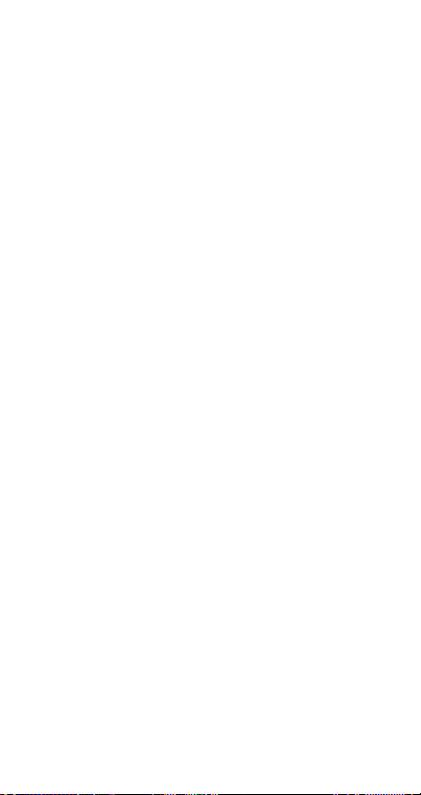
Reportez-vous à “Mémoire de dernier résultat” pour de
plus amples informations sur la touche
g.
k Corrections en cours de saisie
•Utilisez e et r pour amener le curseur à l’endroit
souhaité.
• Appuyez sur
à la position du curseur.
• Appuyez sur
d’insertion
le terme saisi est inséré à la position du curseur.
•Pour revenir du curseur d’insertion au curseur normal,
appuyez sur
[ pour supprimer le nombre ou la fonction
A K pour changer le curseur en curseur
t. Lorsque le curseur d’insertion est affiché,
A K ou =.
k Fonction de rappel
• Chaque fois que vous effectuez un calcul, la formule du
calcul et son résultat sont sauvegardés dans la mémoire
d’expressions. Il suffit alors d’appuyer sur la touche
pour afficher la formule et le résultat du dernier calcul
effectué. A chaque nouvelle pression de [, les calculs
antérieurs (du plus récent au plus ancien) sont affichés
dans l’ordre.
• Une pression de la touche
mémorisé est affiché permet de passer à l'écran d’édition.
• Une pression de la touche
après un calcul affiche l’écran d’édition où vous pouvez
modifier le calcul.
• La touche
Vous pouvez donc rappeler le dernier calcul effectué
même après une pression de
• La capacité de la mémoire d’expressions et de résultats
est de 128 octets.
• La mémoire d’expressions est vidée dans les cas
suivants.
Vous appuyez sur la touche
Vous initialisez les modes et les réglages en appuyant
sur
Vous passez d’un mode à un autre.
Vous éteignez la calculatrice.
t ne supprime pas la mémoire d’expressions.
A B 2 (ou 3) =
e ou r lorsqu’un calcul
e ou r immédiatement
t.
5.
.
[
9
Page 12
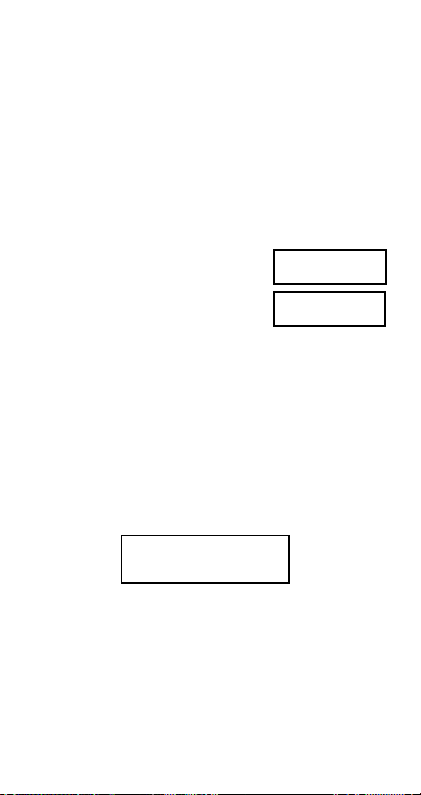
k Localisateur d’erreur
• Lorsqu’une erreur se produit, il suffit d’appuyer sur r
ou e pour afficher le calcul avec le curseur à l’endroit
où l’erreur s’est produite.
k Instructions multiples
Une instruction multiple est une expression consistant en
au moins deux expressions plus petites, reliées par deux
points ( : ).
• Exemple: Pour ajouter 2 + 3 et multiplier le résultat par
4.
=
2+3
Ans×4
5.
20.
2
+ 3 p \ g - 4 =
k Formats d’affichage exponentiel
Cette calculatrice peut afficher jusqu'à 10 chiffres. Les
valeurs plus longues sont automatiquement affichées sous
forme exponentielle. S’il s’agit de valeurs décimales, vous
avez le choix entre deux formats pour déterminer le point
où la notation exponentielle doit être utilisée.
•Pour changer le format d’affichage exponentiel, appuyez
sur la touche
que vous atteigniez l'écran de réglage du format
exponentiel suivant.
F un certain nombre de fois jusqu'à ce
Disp
Fix Sci Nor
1
2
• Appuyez sur
apparaît, appuyez sur 1 pour sélectionner Norm 1 ou
sur
3. Sur l'écran de sélection de format qui
2 pour sélectionner Norm 2.
m
3
uNorm 1
Avec Norm 1, la notation exponentielle est
automatiquement utilisée pour les valeurs entières de plus
de 10 chiffres et les valeurs décimales de plus de deux
chiffres.
10
Page 13
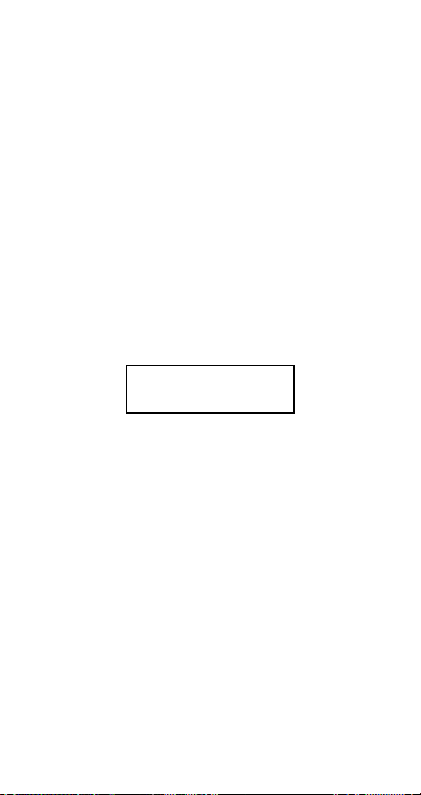
uNorm 2
Avec Norm 2, la notation exponentielle est automatiquement utilisée pour les valeurs entières de plus de 10 chiffres et les valeurs décimales de plus de neuf chiffres.
•Tous les exemples illustrés dans ce manuel représentent
des résultats de calcul lorsque le format Norm 1 est
sélectionné.
k Symboles de décimale et de
séparateur
L'écran de réglage de l’affichage (Disp) permet de spécifier
les symboles qui seront utilisés pour indiquer les décimales
et le séparateur (tous les 3 chiffres).
•Pour changer le réglage de décimale et de séparateur,
appuyez un certain nombre de fois sur la touche
jusqu'à ce que vous atteigniez l’écran de réglage suivant.
Disp
F
1
•Affichez l’écran de sélection.
fx-95MS:
Autres modèles: 1 r r
• Appuyez sur la touche numérique (
correspondant au réglage que vous voulez utiliser.
1(Dot): Point décimal, virgule de séparation
2(Comma): Virgule décimale, point de séparation
kInitialisation de la calculatrice
•Effectuez l’opération de touches suivante pour initialiser
le mode de calcul et les réglages, et vider la mémoire
d’expressions et les variables.
A B 3(All) =
1 r
1 ou 2 )
11
Page 14

Calculs élémentaires
COMP
k Calculs arithmétiques
Utilisez la touche F pour accéder au mode COMP
lorsque vous voulez effectuer des calculs élémentaires.
COMP .............................................................
• Les valeurs négatives à l’intérieur d’un calcul doivent être
mises entre parenthèses.
sin –1,23 →
• Il n’est pas nécessaire de mettre un exposant négatif
entre parenthèses.
sin 2,34 10–5 → S 2.34 e D 5
• Exemple 1: 3(510
• Exemple 2: 5(97)
•Vous pouvez omettre tous les T devant =.
S R D 1.23 T
–9
)
1,510
80
–8
3 - 5 e D 9 =
5 - R 9 + 7 T =
F 1
k Opérations avec fractions
uCalculs de fractions
• Les valeurs sont affichées sous forme décimale lorsque
le nombre total de caractères de la fraction (entier +
numérateur + dénominateur + séparateur) est supérieur
à 10.
• Exemple 1:
• Exemple 2: 3 1
• Exemple 3: 2 C 4 =
• Exemple 4: 1,6
231
2
2
4
1
2
13
15
5
C 3 + 1 C 5 =
2
1
4
3 C 1 C 4 +
1 C 2 C 3 =
1
2
11
4
3
12
2,1
12
13 15.
4 11 12.
1 C 2 + 1.6 =
00
00
Page 15

• Les résultats de calculs où une fraction et des valeurs
décimales sont mélangées sont toujours exprimés sous
forme décimale.
uConversion Nombre décimal ↔ Fraction
•Procédez de la façon suivante pour convertir le résultat
d’un calcul dans une valeur décimale ou une valeur
fractionnaire.
• La conversion peut prendre deux secondes environ.
• Exemple 1: 2,75 2 (Nombre décimal → Fraction)
• Exemple 2: ↔ 0,5 (Fraction ↔ Nombre décimal)
3
4
11
A B
4
1
2
2.75
1
C 2 =
=
C
C
C
2.75
2 3 4.
11 4.
1 2.
0.5
1 2.
00
uConversion Fraction réduite ↔ Fraction
non réduite
5
• Exemple: 1 ↔
•Vous pouvez utiliser l’écran de réglage de l’affichage
(Disp) pour spécifier le format d’affichage lorsque le
résultat d’un calcul de fraction est supérieur à un.
•Pour changer le format d’affichage de la fraction, appuyez
un certain nombre de fois sur la touche
que vous atteigniez l’écran de réglage indiqué cidessous.
2
3
3
C 2 C 3 =
1
A B
A B
13
1 2 3.
5 3.
1 2 3.
q jusqu'à ce
00
00
00
00
00
00
00
Page 16

Disp
1
•Affichez l’écran de sélection.
fx-95MS:
Autres modèles: 1 r
• Appuyez sur la touche numérique (
correspondant au réglage que vous voulez utiliser.
b
1(a
/c):Fraction réduite
2(d/c): Fraction non réduite
• Une erreur se produit si vous essayez de saisir une fraction mixte lorsque le format d’affichage d/c est
sélectionné.
k Calculs de pourcentage
• Exemple 1: Calculer 12% de 1500
• Exemple 2: Calculer quel pourcentage de 880
représente 660
• Exemple 3: Ajouter 15% à 2500
• Exemple 4: Déduire 25% de 3500
• Exemple 5: Faire une remise de 20% sur les sommes
suivantes : 168, 98 et 734
*Si vous voulez utiliser, comme dans cet exemple, la valeur
actuelle de la mémoire de dernier résultat dans un calcul
avec majoration ou remise, il faut affecter la valeur de la
mémoire de dernier résultat à une variable et utiliser
ensuite cette variable dans le calcul de majoration ou de
remise. En effet, il faut que le résultat du calcul effectué
1
1 ou 2 )
(180)
1500 - 12 A v
(75%)
660 \ 880 A v
(2875)
2500 - 15 A v +
(2625)
3500 - 25 A v ,
168 + 98 + 734 = g A j 1
p 1 - 20 A v ,
*
14
(800)
Page 17

v soit enregistré dans la mémoire de dernier
avec
résultat avant d’appuyer sur la touche
• Exemple 6: Si 300 grammes sont ajoutés à un
échantillon pesant 500 grammes, quel est le pourcentage
d’augmentation du poids ?
• Exemple 7: Quel est le changement de pourcentage
lorsqu’une valeur augmente de 40 à 46, puis 48 ?
,
.
(160%)
300 + 500 A v
(15%, 20%)
46 , 40 A v
e e e e e e 8 =
k Calculs de degrés, minutes et
secondes
•Vous pouvez effectuer des calculs sexagésimaux avec
les degrés (heures), minutes et secondes, et convertir
entre elles des valeurs sexagésimales et décimales.
• Exemple 1: Convertir la valeur décimale 2,258 en valeur
sexagésimale et revenir à la valeur décimale.
2.258
=
A O
I
• Exemple 2: Effectuer le calcul suivant :
12°34’56” 3,45
12 I 34 I 56 I - 3.45 =
2.258
2°15°28.8
2.258
43°24°31.2
k FIX, SCI, RND
•Pour changer les réglages du nombre de décimales, du
nombre de chiffres significatifs ou du format d’affichage
exponentiel, appuyez un certain nombre de fois sur la
touche
F jusqu'à ce que vous atteigniez l'écran de
réglage suivant.
15
Page 18

Fix Sci Nor
1
2
3
m
• Appuyez sur la touche numérique (
correspondant à l’option que vous voulez régler.
1
(Fix): Nombre de décimales
2
(Sci): Nombre de chiffres significatifs
3
(Norm): Format d’affichage exponentiel
• Exemple 1: 200 7 14
\ 7 - 14 =
200
(Spécifie trois
décimales.)
(Le calcul interne se poursuit
en utilisant 12 chiffres.)
F
.....
(Fix)
1
200 \ 7 =
- 14 =
Le même calcul est effectué avec le nombre de décimales
spécifié.
200
\ 7 =
(Arrondi interne)
- 14 =
.....
2
.....
3(Norm) 1 pour annuler la
(Sci)
2 1 \ 3 =
.....
3(Norm) 1 pour annuler la
• Appuyez sur F
spécification Fix.
• Exemple 2: 1 3, en affichant le résultat avec deux
chiffres significatifs (Sci 2)
F
• Appuyez sur F
spécification Sci.
3
A Q
1, 2 ou 3 )
400.
FIX
400.000
28.571
400.000
28.571
28.571
399.994
SCI
–01
3.3
00
00
00
00
00
00
00
16
Page 19

Calculs avec mémoires
Utilisez la touche F pour accéder au mode COMP
lorsque vous voulez effectuer un calcul utilisant la
mémoire.
COMP .............................................................
COMP
F 1
k Mémoire de dernier résultat
• Chaque fois que vous appuyez sur = après la saisie
de valeurs ou d’une expression, le résultat obtenu est
automatiquement sauvegardé dans la mémoire de
dernier résultat et le résultat précédent effacé.
• Le contenu de la mémoire de dernier résultat est
également mis à jour lorsque vous appuyez sur
A v,
|, A { ou A j suivi d’une lettre (A à F, ou M, X
ou Y).
•Vous pouvez rappeler le contenu de la mémoire de
dernier résultat en appuyant sur
• La mémoire de dernier résultat peut contenir une
mantisse de 12 chiffres et un exposant de deux chiffres.
• Le contenu de la mémoire de dernier résultat n’est pas
mis à jour si l’opération effectuée par une des opérations
de touches précédentes aboutit à une erreur.
g.
k Calculs consécutifs
•Vous pouvez utiliser le résultat actuellement affiché d’un
calcul (et enregistré dans la mémoire de dernier résultat)
comme première valeur du calcul suivant. Si vous
appuyez sur une touche d’opération lorsqu’un résultat
est affiché, la valeur affichée est remplacée par Ans, ce
qui indique que la valeur est enregistrée dans la mémoire
de dernier résultat.
• Le résultat d’un calcul peut aussi être utilisé avec une
fonction de type A (
x
, , , nPr et nCr.
2
x
, x3, x–1, x!, DRG'), +, –, ^(xy),
k Mémoire indépendante
• Des valeurs peuvent être saisies directement dans la
mémoire, ajoutées à la mémoire ou soustraites de la
17
Page 20

mémoire. La mémoire indépendante est pratique pour
le calcul de totaux cumulés.
• La mémoire indépendante utilise la même zone de
mémoire que la variable M.
•Pour vider la mémoire indépendante (M), appuyez sur
0 A j 3 (M+).
• Exemple:
23 9
53 6
) 45 2
(Total)
32
47
90
–11
23 + 9 A j 3 (M+)
53 , 6 |
45 - 2 A {
0 3 (M+)
k Variables
• Neuf variables (A à F, M, X et Y) peuvent être utilisées
pour la sauvegarde de données, constantes, résultats
et d’autres valeurs.
•Utilisez l’opération de touches suivante pour supprimer
les données affectées à une variable particulière:
j 1. Cette opération supprime les données affectées
à la variable A.
•Effectuez l’opération de touches suivante pour supprimer
les valeurs affectées à toutes les variables.
A B 1(Mcl) =
• Exemple: 193,2 23
193,2 28
8,4
6,9
193.2 A j 1 \ 23 =
p 1 \ 28 =
0 A
Calculs de fonctions
scientifiques
Utilisez la touche F pour accéder au mode COMP
lorsque vous voulez effectuer des calculs arithmétiques
élémentaires.
COMP .............................................................
18
COMP
F 1
Page 21

• Certains types de calculs internes peuvent être très
longs.
•Attendez que le résultat apparaisse à l'écran avant de
commencer le calcul suivant.
•
π
= 3,14159265359
k Fonctions trigonométriques et
trigonométriques inverses
•Pour changer l’unité d’angle par défaut (degré, radian,
grade), appuyez un certain nombre de fois sur la touche
F jusqu’à ce que vous atteigniez l’écran de réglage
d’unité d’angle indiqué ci-dessous.
Deg Rad Gra
1
2
• Appuyez sur la touche numérique (
correspondant à l’unité d’angle que vous voulez utiliser.
π
(90° =
radians = 100 grades)
2
• Exemple 1: sin 63°5241
π
(
• Exemple 2: cos
• Exemple 3 : cos
rad)
3
1
A V R L 2 \ 2 T = g \ A x =
3
1, 2 ou 3 )
0,897859012
q
S 63 I 52 I 41 I =
0,5
q
W R A x \ 3 T =
2
0,25
π (rad)( (rad)
2
q
.....
.....
π
4
.....
2 (Rad)
1(Deg)
(
Rad)
2
)
• Exemple 4: tan1 0,741
36,53844577
19
°
.....
(
1
Deg)
q
A g 0.741 =
Page 22

k Fonctions hyperboliques et
hyperboliques inverses
• Exemple 1: sinh 3,6
• Exemple 2: sinh1 30
18,28545536
4,094622224
M S 3.6 =
M A j 30 =
k Logarithmes et antilogarithmes
décimal et népérien
• Exemple 1: log 1,23
• Exemple 2: In 90 (= loge 90) =
ln e
• Exemple 3: e
• Exemple 4: 10
• Exemple 5: 24
1
10
22026,46579
1,5
31,6227766
16
0,089905111
4,49980967
R 1.23 =
T 90 =
T p P =
A U 10 =
A Q 1.5 =
2 W 4 =
k Racines carrées, racines cubiques,
racines, carrés, cubes, réciproques,
factorielles, nombres aléatoires,
π
permutation/combinaison
• Exemple 1: 2 3 5
• Exemple 2:35 3 27
A D 5 + A D R D 27 T =
7
• Exemple 3:
123 ( = 123 )
5,287196909
L 2 + L 3 - L 5 =
–1,290024053
1
7
1,988647795
7 A H 123 =
et
• Exemple 4: 123 302
• Exemple 5: 123
1728
*
A N
1023
sur les fx-570MS/fx-991MS.
20
123 + 30 K =
12 N* =
Page 23

1
• Exemple 6:
• Exemple 7: 8!
• Exemple 8: Générer un nombre aléatoire entre 0,000
et 0,999.
• Exemple 9: 3π
• Exemple 10: Déterminer le nombre de valeurs
différentes à 4 chiffres pouvant être produites à partir
des nombres 1 à 7.
• Les nombres ne peuvent pas être dupliqués à l’intérieur
de la même valeur à 4 chiffres (1234 est permis, mais
pas 1123).
• Exemple 11: Déterminer le nombre de groupes
différents à 4 membres pouvant être organisés en groupe
de 10 individus.
*
A n sur les fx-100MS/fx-115MS/fx-570MS/fx-991MS.
1 1
3 4
(La valeur est un exemple seulement. Les résultats sont chaque fois différents.)
12
R
40320
A M =
9,424777961
3
a , 4 a T a =
8 A f =
0.664
3 A x =
7 A m 4 =
10 n* 4 =
00
(840)
(210)
k Conversion des unités d’angle
• Appuyez sur A v pour afficher le menu suivant.
D R G
1
2
3
• Appuyez sur 1, 2 ou 3 pour convertir la valeur
affichée dans l’unité d’angle correspondante.
• Exemple: Pour convertir 4,25 radians en degrés
.....
q
4.25
1(Deg)
A v 2
(R)
=
r
4 . 2 5
243.5070629
21
Page 24

k Conversion de coordonnées (Pol (x, y),
Rec (r,
• Les résultats de ce calcul sont automatiquement affectés
aux variables E et F.
• Exemple 1: Convertir des coordonnées polaires (r2,
60°) en coordonnées rectangulaires (x, y) (Deg)
x
y
• Appuyez sur 0 n pour afficher la valeur de x ou sur
0 o
• Exemple 2: Convertir des coordonnées rectangulaires
(1, 3) en coordonnées polaires (r,) (Rad)
r
*
A f sur les fx-100MS/fx-115MS/fx-570MS/fx-991MS.
θ
• Appuyez sur 0 n pour afficher la valeur de r ou sur
0 o
θ
))
1
1,732050808
pour afficher la valeur de y.
2
1,047197551
pour afficher la valeur de θ.
A F 2 P 60 T =
0 o
f* 1 P L 3 T =
0 o
k Calculs en notation Ingénieur
• Exemple 1: Convertir 56 088 mètres en kilomètres.
→
56,088
• Exemple 2: Convertir 0,08125 grammes en milligrammes.
81,25
→
10
10
(km)
(mg)
3
–3
56088 = J
0.08125 = J
Calculs d’équations
Le mode EQN permet de résoudre des équations de trois
degrés (au maximum) et des équations linéaires
simultanées à trois inconnues (au maximum).
22
EQN
Page 25

Utilisez la touche
lorsque vous voulez résoudre une équation.
EQN .......................
F pour accéder au mode EQN
F F 1 (fx-95MS)
F F F 1 (Autres modèles)
k Equations quadratiques et cubiques
Equation quadratique: ax2 + bx + c = 0
Equation cubique:
Lorsque vous accédez au mode EQN et appuyez sur
l'écran initial des équations quadratiques/cubiques
apparaît.
Utilisez cet écran pour spécifier 2 (quadratique) ou 3
(cubique) comme degré d’équation et saisissez les valeurs
de chacun des coefficients.
Nom du coefficient
ax
Deg ree?
2
a?
3
+ bx2 + cx + d = 0
3
0.
Flèche indiquant
le sens du
défilement pour
l’affichage
d’autres éléments
r
• Chaque fois que vous saisissez une valeur pour le coefficient final (
équation cubique), vous pouvez utiliser les touches
et ] pour déplacer le curseur d’un coefficient à l’autre
et effectuer les changements nécessaires.
• Il n’est pas possible d’utiliser des nombres complexes
comme coefficients.
Le calcul commence et une des solutions apparaît dès
que vous indiquez une valeur pour le coefficient final.
Nom de la variable
Valeur de l’élément
c pour une équation quadratique, d pour une
Flèche indiquant
le sens du
x1=
Solution
23
0.
défilement pour
l’affichage
d’autres solutions
[
Page 26

Appuyez sur la touche
Utilisez les touches
solutions de l’équation.
Une pression de la touche
de saisie du coefficient.
•Avec certains coefficients, le calcul peut être plus long.
• Exemple 1: Résoudre l’équation
(Degree?) 3
(a?) 1
(b?) D 2 =
(c?) D 1 =
(d?) 2 =
(x1 = 2) ]
(x2 = –1) ]
(x3 = 1)
•Si un résultat est un nombre complexe, la partie réelle
de la première solution apparaîtra en premier. Ceci est
indiqué à l'écran par le symbole “R↔
] pour voir d’autres solutions.
[ et ] pour faire défiler toutes les
t à ce moment rétablit l'écran
3
x
– 2x2 – x + 2 = 0
(
x =
2, –1, 1)
=
I”. Appuyez sur
A r pour afficher soit la partie réelle soit la partie
imaginaire d’une solution.
x1=
R⇔I
0.25
A r
x1=
0.75
R⇔I
i
• Exemple 2: Résoudre l’équation
(Degree?) 2
(a?) 8
(b?) D 4 =
8x2 – 4x + 5 = 0
=
24
(
x =
0,25
±
0,75i)
Page 27

(c?) 5
(x1 = 0.25 + 0.75i) ]
(x2 = 0.25 – 0.75i)
=
k Equations simultanées
Equations linéaires simultanées à deux inconnues:
a1x + b1y = c1
a2x + b2y = c2
Equations linéaires simultanées à trois inconnues:
a1x + b1y + c1z = d1
a2x + b2y + c2z = d2
a3x + b3y + c3z = d3
Au moment où vous accédez au mode EQN, l'écran initial
d’équations simultanées apparaît.
Unk nowns?
2
3
Utilisez cet écran pour spécifier 2 ou 3 inconnues et
saisissez des valeurs pour chacun des coefficients.
Nom du coefficient
a1?
Valeur de l’élément
•Vous pouvez utiliser les touches
voulez jusqu'à ce que vous saisissiez une valeur pour le
coefficient final (
inconnues), pour déplacer le curseur d’un coefficient à
l’autre et effectuer les changements nécessaires.
• Il n’est pas possible d’utiliser des nombres complexes
comme coefficients.
Le calcul commence et une des solutions apparaît dès
que vous indiquez une valeur pour le coefficient final.
c2 pour deux inconnues, d3 pour trois
25
Flèche indiquant
le sens du
défilement pour
l’affichage
d’autres éléments
0.
[ et ] quand vous
Page 28

Nom de la variable
x=
0.
Solution
Appuyez sur la touche ] pour voir d’autres solutions.
Utilisez les touches
solutions de l’équation.
Une pression de la touche
de saisie du coefficient.
• Exemple: Résoudre les équations simultanées
(Unknowns?) 3
(a
1?) ....... (d1?) 2 = 3 = D1 = 15 =
(a2?) ....... (d2?) 3 = D 2 = 2 = 4 =
(a3?) ....... (d3?) 5 = 3 = D 4 = 9 =
(x = 2) ]
(y = 5) ]
(z = 4)
[ et ] pour faire défiler toutes les
t à ce moment rétablit l'écran
suivantes
2
x + 3y – z = 15
3
x – 2y +2z = 4
5
x + 3y –4z = 9 (x =
Flèche indiquant
le sens du
défilement pour
l’affichage
d’autres solutions
2
, y = 5, z =
4)
Calculs
statistiques
Ecart-type
Utilisez la touche F pour accéder au mode SD lorsque
vous voulez effectuer des calculs statistiques avec
écart-type.
SD ....................................
F 2 (fx-95MS)
SD
REG
SD
F F 1 (Autres modèles)
26
Page 29

• La saisie de données doit toujours commencer par A
B 1
(Scl) = pour vider la mémoire statistique.
•Saisissez les données en utilisant les touches suivantes,
dans l’ordre.
<donnée
• Il faut saisir des données pour calculer les valeurs de n,
x> S
2
Σx, Σx
, o, σn et σn-1, qui pourront être rappelées par
les touches suivantes.
Pour rappeler ce type de valeur :
Σx
2
Effectuez cette opération de touches :
A U 1
Σx A U 2
n A U 3
o A X 1
σn A X 2
σn-1 A X 3
• Exemple: Calculer
σn1, σn, o, n, Σx et Σx
données suivantes : 55, 54, 51, 55, 53, 53, 54, 52
Dans le mode SD :
A B 1
(Scl) = (Stat clear)
55
S
Chaque fois que vous appuyez sur S pour
enregistrer la valeur, le nombre de données
saisies jusqu’à ce point est indiqué à l’écran (valeur n).
54 S 51 S 55 S
53 S S 54 S 52 S
Ecart-type d’un échantillon (σn1) =
Ecart-type d’une population (σn) =
Moyenne arithmétique (o) =
Nombre de données (n) =
Somme des valeurs (Σx) =
Somme des carrés des valeurs (Σx2) =
1,407885953
1,316956719
53,375
8
427
22805
2
pour les
SD
n=
A X 3 =
A X 2 =
A X 1 =
A U 3 =
A U 2 =
A U 1 =
1.
Précautions concernant la saisie de données
• S S saisit deux fois la même donnée.
•Vous pouvez aussi saisir plusieurs fois les mêmes
données en utilisant
A G. Par exemple, pour saisir dix
27
Page 30

fois 110, il faut appuyer sur 110
•Vous obtiendrez les mêmes résultats quel que soit l’ordre
dans lequel vous appuyez sur les touches.
•Pendant ou après la saisie de données, vous pouvez
utiliser les touches
saisies. Si vous saisissez plusieurs fois les mêmes
données en utilisant
des données (nombre de données), comme indiqué cidessus, les données proprement dites et la fréquence
des données (Freq) apparaissent sur un écran différent
lorsque vous faites défiler les données.
•Vous pouvez ensuite modifier les données affichées, si
nécessaire. Saisissez la nouvelle valeur et appuyez sur
la touche
nouvelle. Si vous voulez effectuer d’autres opérations
(calcul, rappel de calculs statistiques, etc.) vous devez
d’abord appuyer sur la touche
de données.
•Si vous appuyez sur la touche
avoir changé une valeur, celle-ci sera enregistrée comme
nouvelle valeur et l’ancienne ne changera pas.
•Vous pouvez supprimer une valeur affichée en utilisant
[ et ] pour revoir les données
A G pour spécifier la fréquence
= pour remplacer l’ancienne valeur par la
A G 10 S.
t pour sortir de l'écran
S au lieu de = après
[ et ] et en appuyant sur A U. Après la suppres-
sion d’une valeur, toutes les valeurs suivantes remontent.
• Les valeurs que vous enregistrez sont normalement
sauvegardées dans la mémoire de la calculatrice. Le
message “Data Full” apparaît si la mémoire est pleine,
et dans ce cas vous ne pouvez pas saisir d’autres
données. Appuyez sur la touche
suivant.
= pour afficher l'écran
Ed i tOFFESC
1
Appuyez sur
données sans enregistrer la valeur qui vient d’être saisie.
Appuyez sur
vient d’être saisie sans l’enregistrer dans la mémoire.
Dans ce cas, vous ne pourrez pas la rafficher ni l’éditer.
•Pour supprimer les données qui viennent d’être saisies,
appuyez sur
• Après avoir saisi des données statistiques en mode SD
2 pour sortir de l'écran de saisie de
1 si vous voulez enregistrer la valeur qui
A U.
2
28
Page 31

ou en mode REG, vous ne pourrez pas afficher ni éditer
des données après les opérations suivantes.
Changement de mode
Changement de type de régression (Lin, Log, Exp, Pwr,
Inv, Quad)
Calculs de régressions
Utilisez la touche F pour accéder au mode REG
quand vous voulez effectuer des calculs statistiques
utilisant la régression.
REG .................................
F 3 (fx-95MS)
REG
F F 2 (Autres modèles)
• Lorsque vous accédez au mode REG, un écran similaire
aux écrans suivants apparaît.
Lin Log Exp
1
2
3
re
Pwr InvQuad
1
2
• Appuyez sur la touche numérique (
correspondant au type de régression que vous voulez
utiliser.
3
1, 2 ou 3)
1 (Lin): Régression linéaire
2 (Log): Régression logarithmique
3 (Exp): Régression exponentielle
r 1 (Pwr): Régression de puissance
r 2 (Inv): Régression inverse
r 3 (Quad): Régression quadratique
• La saisie de données doit toujours commencer par
B 1
(Scl) = pour vider la mémoire statistique.
•Saisissez les données en utilisant les touches suivantes,
dans l’ordre.
<donnée
• Les valeurs produites par un calcul de régression
x> P <donnée y> S
29
A
Page 32

dépendent des valeurs saisies, et les résultats peuvent
être rappelés à l'aide des touches indiquées dans le tableau suivant.
Pour rappeler ce type de valeur:
Σx
2
Effectuez cette opération de touches:
A U 1
Σx A U 2
n A U 3
2
Σy
A U r 1
Σy A U r 2
Σxy A U r 3
o A X 1
xσ
n A X 2
xσ
n-1
p
yσ
n
yσ
Coefficient de régression A
Coefficient de régression B
Régression non quadratique seulement
Coefficient de corrélation
n-1
A X 3
A X r 1
A X r 2
A X r 3
A X r r 1
A X r r 2
r A X r r 3
m A X r r r 1
n
• Le tableau suivant indique les opérations de touches
nécessaires pour rappeler les résultats dans le cas de
régression quadratique.
Pour rappeler ce type de valeur:
Coefficient de régression C
3
Σx
Σx2y A U r r 2
4
Σx
m
1
m
2
n
• Les valeurs dans les tableaux ci-dessus peuvent être
utilisées à l’intérieur d’expressions au même titre que
les variables.
A X r r r 2
Effectuez cette opération de touches:
A U r r 1
A U r r 3
A X r r 3
A X r r r 1
A X r r r 2
A X r r r 3
30
Page 33

uRégression linéaire
• La formule de régression linéaire est : y = A + Bx.
• Exemple: Relation pression atmosphérique et
température.
Temp érature
Pression
atmosphérique
10°C 1003 hPa
15°C 1005 hPa
20°C 1010 hPa
25°C 1011 hPa
30°C 1014 hPa
Effectuez une régression
linéaire pour déterminer les
termes de la formule de
régression et le coefficient de
corrélation pour les données cicontre. Utilisez ensuite la
formule de régression pour
estimer la pression atmosphérique à 18°C et la température à 1000 hPa. Finalement,
calculez le coefficient de
détermination (
2
r
) et la
covariance de l’échantillon
.
Dans le mode REG:
(Lin)
1
A B 1
(Scl) = (Stat clear)
10
P1003 S
Chaque fois que vous appuyez sur S pour
données saisies jusqu’à ce point est indiqué à
REG
n=
enregistrer la valeur, le nombre de
1.
l’écran (valeur n).
15 P 1005 S
Coefficient de régression A =
Coefficient de régression B =
Coefficient de corrélation r =
20 P1010 S 25 P 1011 S
997,4
0,56
0,982607368
30 P 1014 S
A X r r 1 =
A X r r 2 =
A X r r 3 =
Pression atmosphérique à 18°C =
Température à 1000 hPa =
1007,48
18 A X r r r 2 =
4,642857143
1000 A X r r r 1 =
31
Page 34

Coefficient de détermination =
0,965517241
A X r r 3 K =
Covariance de l’échantillon =
35
E A U r 3 ,
A U 3 - A X 1 -
A X r 1 F \
E A U 3 , 1 F =
uRégression logarithmique, exponentielle, de
puissance et inverse
•Utilisez les mêmes touches que pour la régression
linéaire pour rappeler les résultats de ces types de
régressions.
• Les formules de régression pour chaque type de
régression sont les suivantes.
Régression logarithmique
Régression exponentielle
Régression de puissance
Régression inverse y A B
y A B
y A
ⴢ
e
y A
ⴢ
x
B
B
ⴢ
In x
x
·
(In y In A + Bx)
(In y In A + B In x)
ⴢ 1/x
u Régression quadratique
• La formule de régression pour la régression quadratique
est :
y = A + Bx + Cx
• Exemple:
x
i
29 1,6
50 23,5
74 38,0
103 46,4
118 48,0
Dans le mode REG:
(Quad)
r 3
A B 1
(Scl) = (Stat clear)
2
.
Effectuez une régression quadratique
y
i
pour déterminer les termes de la
formule de régression pour les
données ci-contre. Utilisez ensuite la
formule de régression pour estimer les
valeurs pour
pour
pour
n (valeur estimée de y)
xi = 16 et m (valeur estimée de x)
yi = 20.
29
P 1.6 S 50 P 23.5 S
74 P 38.0 S 103 P 46.4 S
32
118 P 48.0 S
Page 35

Coefficient de régression A =
Coefficient de régression B =
Coefficient de régression C =
–35,59856934
1,495939413
– 6,71629667 10
A X r r 1 =
A X r r 2 =
–3
A X r r 3 =
n lorsque xi est 16 =
m1 lorsque yi est 20 =
m2 lorsque yi est 20 =
–13,38291067
47,14556728
175,5872105
16 A X r r r 3 =
20 A X r r r 1 =
20 A X r r r 2 =
Précautions concernant la saisie de données
• S S saisit deux fois la même donnée.
•Vous pouvez aussi saisir plusieurs fois les mêmes
données en utilisant
cinq fois “20 et 30”, il faut appuyer sur 20
A G. Par exemple, pour saisir
P 30 A G
5 S.
•Vous obtiendrez les mêmes résultats quel que soit l’ordre
dans lequel vous appuyez sur les touches.
• Les précautions à prendre lors de l’édition de données
pour l’écart-type sont aussi valides pour les calculs de
régression.
Informations techniques
Informations techniques
k En cas de problèmes
Si les résultats d’un calcul ne correspondent pas à ce que
vous attendez, ou si une erreur se produit, effectuez les
opérations suivantes.
1. Appuyez sur
les modes et réglages.
2. Vérifiez la formule utilisée pour voir si elle est exacte.
3. Accédez au bon mode et essayez de refaire le calcul.
Si le problème ne peut pas être résolu, appuyez sur la
touche
supprime toutes les données sauvegardées dans la
mémoire si elle détecte une anomalie. Veillez à toujours
conserver une copie des données qui vous paraissent
importantes.
A B 2(Mode) = pour initialiser tous
5. La calculatrice effectue un autodiagnostic et
33
Page 36

k Messages d’erreur
La calculatrice se bloque lorsqu’un message d’erreur
s’affiche. Appuyez sur
appuyez sur
le problème. Voir “Localisateur d’erreur” pour le détail.
e ou r pour afficher le calcul et résoudre
Math ERROR
•Causes
• Le résultat du calcul est hors de la plage de calcul
autorisée.
•Vous essayez d’effectuer un calcul de fonction utilisant
une valeur hors de la plage de saisie autorisée.
•Vous essayez d’effectuer une opération illogique (divi-
sion par zéro, etc.).
•Solution
• Vérifiez les valeurs saisies et assurez-vous qu’elles sont
toutes dans les plages autorisées. Attention aussi aux
valeurs qui sont dans les mémoires utilisées.
Stack ERROR
•Cause
• La capacité de la pile numérique ou de la pile
d’opérateurs est atteinte.
•Solution
•Simplifiez le calcul. La pile numérique a 10 niveaux et
la pile d’opérateurs 24 niveaux.
•Divisez votre calcul en au moins deux parties.
Syntax ERROR
•Cause
•Vous essayez d’effectuer une opération mathématique
impossible.
•Solution
• Appuyez sur
l’erreur indiquée par le curseur et faites les rectifications nécessaires.
Arg ERROR
•Cause
•Argument non adapté.
t pour dégager le message, ou
e ou r pour afficher le calcul avec
34
Page 37

•Solution
• Appuyez sur
cause d’erreur et faire les rectifications nécessaires.
e ou r pour afficher la position de la
k Ordre des opérations
Les calculs s’effectuent dans l’ordre de priorité suivant.
1 Tr ansformation de coordonnées: Pol (
Différentielles: d/dx*
Intégrations:
Probabilité normale: P(*, Q(*, R(*
2 Fonctions de type A:
Avec ces fonctions, la valeur est saisie puis la touche
de fonction est pressée.
3
x
, x2, x1, x!,
Symboles Ingénieur
Probabilité normale: →
m, m
Conversions des unités d’angle (DRG')
Conversions métriques**
3 Puissances et racines:
b
4 a
/c
5 For mat de multiplication abrégé devant π, e (base avec
logarithme népérien), le nom de la mémoire ou le nom
de la variable: 2
6 Fonctions de type B:
Avec ces fonctions, il faut d’abord appuyer sur la touche de fonction puis saisir la valeur.
1
tan
d*, h*, b*, o*, Neg*, Not*, Det**, Tr n**, arg*, Abs*, Conjg*
7 For mat de multiplication abrégé devant les fonctions de
type B: 2
8 Permutation et combinaison:
∠*
9 Point (
0 ,
! ,
@ and*
# xnor*, xor*, or*
* fx-100MS/fx-115MS/fx-570MS/fx-991MS seulement.
**fx-570MS/fx-991MS seulement.
∫dx*
° ’ ”
*
t *
, m2, n
1
^ (xy),
π, 3e, 5A, πA, etc.
, 3, log, In, ex, 10x, sin, cos, tan, sin1, cos1,
, sinh, cosh, tanh, sinh1, cosh1, tanh1, ()
3, Alog2, etc.
•)**
35
x
nPr, nCr
x, y), Rec (r,
θ
)
Page 38

• Les opérations de même niveau de priorité s’effectuent
de droite à gauche. exIn 120 → ex{In( 120)}
• Les autres opérations s’effectuent de gauche à droite.
• Les opérations entre parenthèses s’effectuent en priorité.
• Lorsque l’argument d’un calcul est un nombre négatif,
ce nombre doit être mis entre parenthèses. Le signe
négatif (–) est traité comme une fonction de type B, et il
faut faire particulièrement attention si le calcul contient
aussi une fonction de type A à haute priorité, ou des
opérations avec puissance ou racine.
Exemple: (–2)
–2
4
= 16
4
= –16
k Piles
Cette calculatrice utilise différentes zones de mémoire,
appelées “piles” pour entreposer temporairement des
valeurs (pile numérique) et des commandes (piles de
commandes) selon leur ordre de priorité dans les calculs.
La pile numérique a 10 niveaux et la pile de commande
24 niveaux. Une erreur de pile (Stack ERROR) se produit
lorsque vous essayez d’effectuer un calcul trop complexe
pour la capacité de la pile.
• Les calculs de matrice utilisent jusqu’à deux niveaux de
la pile. L’élévation au carré, au cube ou l’inversion de
matrice utilisent un seul niveau de la pile. (fx-570MS, fx991MS seulement)
• Exemple:
3
2
1
1 2 3 4 5 6
45
7
36
Page 39

• Les calculs s’effectuent selon “l’ordre des opérations”.
Les commandes et les valeurs sont supprimées de la
pile au moment où le calcul est effectué.
kPlages de saisie
Chiffres internes: 12
Précision*: En règle générale, la précision est de ±1 au
Fonctions Plages de saisie
sinx DEG 0 x 4,499999999
cosx DEG 0 x 4,500000008
tanx DEG
–1
sin
–1
cos
–1
tan
sinhx
coshx
–1
sinh
–1
cosh
tanhx 0 x 9,99999999910
–1
tanh
logx/lnx 0 x 9,99999999910
10x–9,999999999
x
e
x 0 x 1
2
x
1/x x 1
e
10
chiffre.
RAD 0 x 785398163,3
GRA 0
x 4,999999999
RAD 0 x 785398164,9
GRA 0 x 5,000000009
Identique à sinx, sauf quand
RAD
Identique à sinx, sauf quand
GRA
Identique à sinx, sauf quand
x
0 x 1
x
x 0 x 9,999999999
0 x 230,2585092
x 0 x 4,99999999910
x 1 x 4,99999999910
x 0 x 9,99999999910
1099 x 99,99999999
–9,999999999
x 1
1099 x 230,2585092
100
10
50
10
100
10
;
x G
0
37
99
10
99
99
99
–1
99
10
10
10
10
10
10
10
10
x= (2n-1)90.
x= (2n-1)π/2.
x= (2n-1)100.
Page 40

Fonctions Plages de saisie
3
x x 1
x!0 x
0
nPr
(n, r sont des entiers)
1 {n!/(n–r)!} 110
100
10
69 (
n 110
x est un entier)
10
, 0 r n
100
0 n 11010, 0 r n
nCr (n, r sont des entiers)
1 [n!/{r!(n–r)!}] 110
x, y 9,99999999910
Pol(x, y)
(x2+y2) 9,99999999910
0 r 9,99999999910
Rec(r, )
θ: Identique à sinx
a, b, c 110
°’ ”
0 b, c
x110
100
100
49
99
99
100
Conversions Décimale ↔ Sexagésimale
0°0°0° x 999999°59°
x0: –110
x0: y0
^(xy)
x0: yn, (n est un entier)
Cependant: –110
y0: x G 0
–110
x
y
y0: x0
y0: x2n1, (n G 0; n est un entier)
Cependant: –110
Le total des entier, numérateur et dénominateur
doit avoir au maximum 10 chiffres (signe de
a b/c
division compris).
x 110
y 110
SD
n 110
(REG)
xn, yn, o, p : n G 0
100
ylogx100
1
n+1
2
100
1/x logy100
1
n
50
50
100
100
ylogx100
100
1/x logy100
xn–1, yn–1, A, B, r : n G 0, 1
38
Page 41

*Pour un calcul simple, l’erreur de calcul est de ±1 au 10
chiffre. (Dans le cas de l’affichage exponentiel, l’erreur
de calcul est de ±1 au dernier chiffre significatif.) Dans
le cas de calculs consécutifs, les erreurs sont cumulées
et peuvent donc être importantes. (Ceci est également
valable dans le cas de calculs consécutifs internes
effectués pour ^(
Dans le voisinage d’un point particulier d’une fonction et
d’un point d’inflexion, les erreurs sont cumulées et
peuvent donc être importantes.
y
x
), xy, x!, 3 , nPr, nCr, etc.)
e
Source d’alimentation
(fx-95MS seulement)
Les personnes qui utilisent les autres modèles doivent se
reporter au “Mode d’emploi 2 (fonctions supplémentaires)”.
Cette calculatrice est alimentée par une pile de taille AA.
Remplacement de la pile
L’ affichage de caractères clairs indique que la charge de
la pile est faible. Dans cet état, vous risquez d’obtenir des
résultats erronés si vous continuez à effectuer des calculs.
Remplacez la pile dès que possible lorsque les caractères
sont clairs.
Pour remplacer la pile
1 Appuyez sur A i pour
éteindre la calculatrice.
2 Déposez les six vis qui
maintiennent le couvercle
arrière en place et détachez
le couvercle.
3 Sortez la pile usée.
4 Insérez la pile neuve en dir-
igeant le pôle positif
pôle négatif
5 Remettez le couvercle arrière
en place et vissez-le avec les
six vis.
6 Appuyez sur
la calculatrice.
k
correctement.
l
5 pour allumer
Vis Vis
et le
39
Page 42

uExtinction automatique
La calculatrice s’éteint d’elle-même si vous n’effectuez
aucune opération durant six minutes environ. Dans ce cas,
appuyez sur
5 pour la rallumer.
Spécifications
(fx-95MS seulement)
Les personnes qui utilisent les autres modèles doivent se
reporter au “Mode d’emploi 2 (fonctions supplémentaires)”.
Alimentation: Une pile de taille AA (R6P (SUM-3))
Durée de service de la pile:
Dimensions: 19,5 (H) 78 (L) 155 (E) mm
Poids: 130 g avec la pile
Consommation d’électricité: 0,0002 W
Température de fonctionnement: 0°C à 40°C
Environ 17 000 heures d’affichage continu
du curseur clignotant
Environ 2 ans si la calculatrice reste
éteinte
40
Page 43

CASIO COMPUTER CO., LTD.
6-2, Hon-machi 1-chome
Shibuya-ku, Tokyo 151-8543, Japan
SA0109-C Printed in China
SA0206-D Imprimé en Chine
CA 310065-1
CA 310067-1
